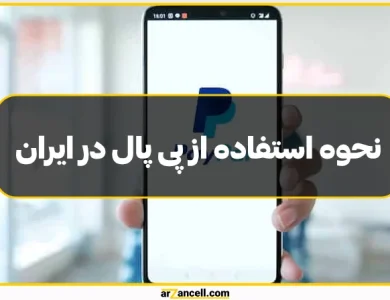نصب مجدد واتساپ بدون پاک شدن اطلاعات یکی از دغدغههای بسیاری از کاربران است که نمیخواهند پیامها و اطلاعات مهم خود را از دست بدهند. در این مقاله، بهطور کامل و با جزئیات دقیق، نحوه انجام این کار را بررسی خواهیم کرد. ابتدا باید از اطلاعات خود بکاپ گرفته تا در صورت بروز هرگونه مشکل، بتوانید پیامها و فایلهای خود را بازیابی کنید. این آموزش برای هر دو سیستمعامل اندروید و آیفون تهیه شده است و به شما کمک میکند تا واتساپ را بدون حذف پیامها دوباره نصب کنید.
پیشنیاز نصب مجدد واتساپ با شماره قبلی
برای نصب مجدد واتساپ با شماره قبلی بدون پاک شدن اطلاعات، ابتدا باید از پیامها و دادههای خود پشتیبانگیری کنید. برای این کار، ابتدا اطمینان حاصل کنید که واتساپ شما بهروز است و سپس از تنظیمات برنامه بکاپ بگیرید. بکاپگیری به شما امکان میدهد تا پس از نصب مجدد واتساپ، تمامی پیامها، عکسها و ویدیوهای خود را بازیابی کنید.
در واقع تهیه نسخه پشتیبان، ساده ترین راه مشاهده پیام های حذف شده در واتساپ است.
نحوه بکاپگیری در واتساپ
- به بخش “تنظیمات” در واتساپ بروید.
- گزینه “چتها” را انتخاب کنید.
- در این بخش، گزینه “بکاپ چتها” را لمس کنید.
- در اینجا تعیین کنید که بکاپ بهصورت خودکار در گوگل درایو (برای کاربران اندروید) یا آیکلود (برای کاربران آیفون) ذخیره میشود.
- برای بکاپگیری فوری، روی “بکاپگیری” کلیک کنید.
برای دیدن راههای مختلف بکاپگیری در دستگاههای مختلف مقاله چگونه از واتساپ پشتیبانی بگیریم؟ را مطالعه نمایید.
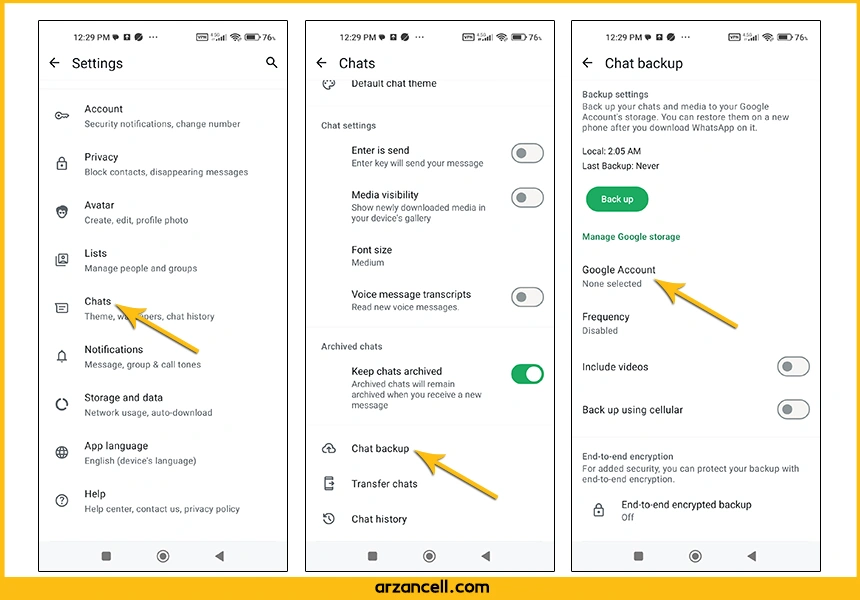
- قیمت ارزان
- تحویل فوری
- امنیت بالا
نصب مجدد واتساپ بدون پاک شدن اطلاعات در گوشی آیفون
برای نصب مجدد واتساپ بدون پاک شدن اطلاعات در آیفون، ابتدا باید از پیامها و دادههای خود پشتیبانگیری کنید. پس از انجام این کار، واتساپ را حذف کرده و دوباره نصب کنید. مهمترین نکته در این فرآیند، اطمینان از فعال بودن بکاپگیری در آیکلود است. این روش در صورت داشتن دو واتساپ در یک گوشی نیز کار میکند.
مراحل نصب مجدد واتساپ در آیفون
- ابتدا واتساپ را از آیفون خود حذف کنید. برای این کار، انگشت خود را روی آیکون واتساپ نگه داشته تا گزینه حذف ظاهر شود.
- پس از حذف برنامه، وارد اپ استور شده و دوباره واتساپ را دانلود و نصب کنید.
- پس از نصب، شماره تلفن قبلی خود را وارد کنید.
- واتساپ بهصورت خودکار به شما پیشنهاد بازیابی بکاپ را میدهد. این گزینه را انتخاب کنید و منتظر بمانید تا بکاپ بازیابی شود.
- پس از بازیابی، قادر به دسترسی به تمامی پیامها و اطلاعات قبلی خود خواهید بود.
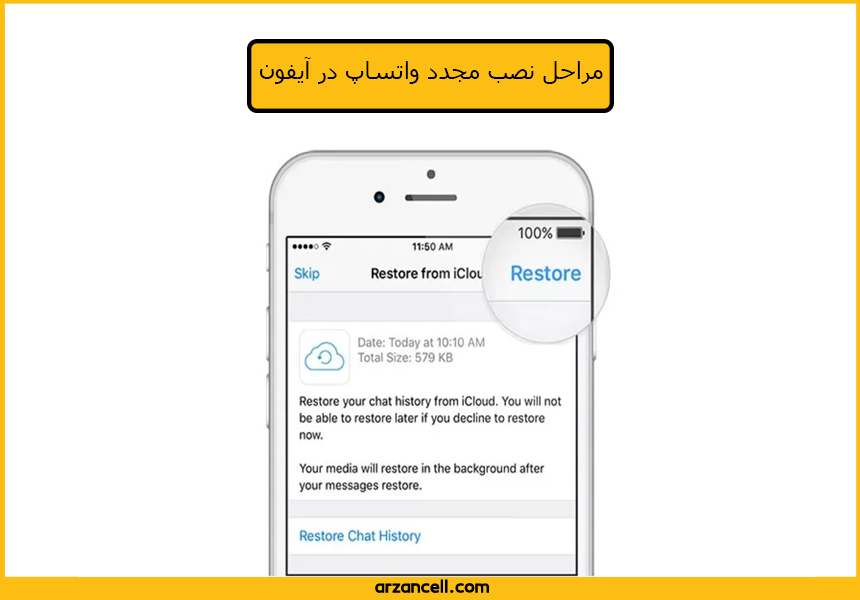
نصب مجدد واتساپ با گوگل درایوز در گوشیهای اندروید
کاربران اندروید نیز با انجام مراحل سادهای واتساپ را مجددا نصب کنند بدون آنکه پیامها و دادههای خود را از دست بدهند. مهمترین نکته در اینجا فعال بودن بکاپگیری در گوگل درایو است.
مراحل نصب مجدد واتساپ در اندروید
- ابتدا وارد تنظیمات گوشی خود شده و به قسمت “برنامهها” بروید.
- واتساپ را پیدا کرده و آن را حذف کنید.
- به گوگل پلی استور بروید و واتساپ را دوباره نصب کنید.
- پس از نصب، شماره تلفن قبلی خود را وارد کنید.
- در مرحله بعد، واتساپ از شما درخواست بازیابی بکاپ از گوگل درایو میکند. این گزینه را انتخاب کرده و منتظر کامل شدن فرآیند بازیابی شوید.
- پس از بازیابی، به تمام چتها و فایلهای خود دسترسی خواهید داشت.
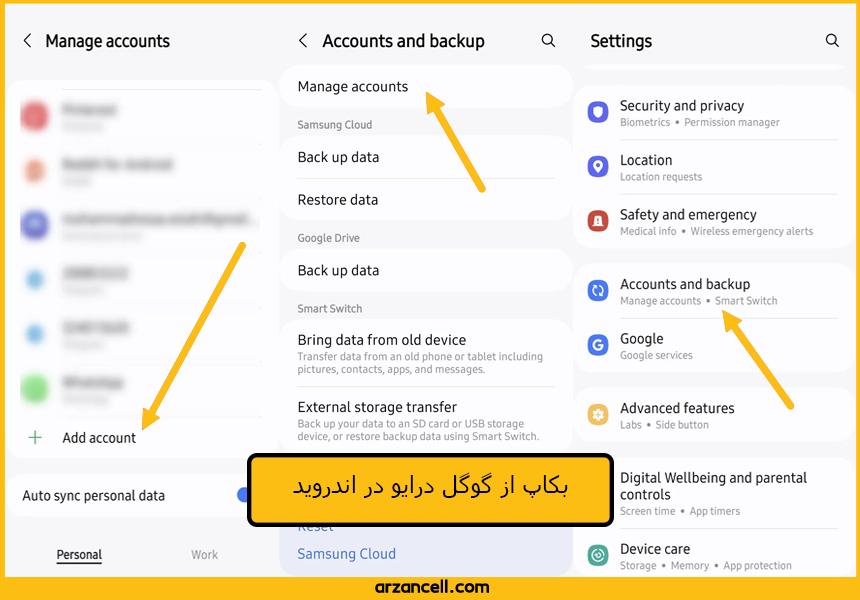
نصب مجدد واتساپ با برنامه گوگل فایلز
یکی از راههای دیگر برای نصب مجدد واتساپ بدون حذف پیامها، استفاده از برنامه گوگل فایلز است. این برنامه به شما اجازه میدهد تا فایلهای پشتیبان واتساپ را بهصورت دستی مدیریت و بازیابی کنید. این راهکاری خوب برای پاسخ به چگونه پیام های رمزگذاری شده واتساپ را برگردانیم است.
مراحل نصب مجدد واتساپ با استفاده از گوگل فایلز
- ابتدا برنامه گوگل فایلز را دانلود و نصب کنید.
- وارد پوشه واتساپ در حافظه داخلی گوشی خود شوید و فایلهای پشتیبان را پیدا کنید.
- فایل پشتیبان را در یک محل امن (مانند کامپیوتر یا کارت حافظه) کپی کنید.
- واتساپ را حذف کرده و مجددا نصب کنید.
- پس از نصب و وارد کردن شماره، فایل پشتیبان را به محل اصلی خود بازگردانده و سپس واتساپ را باز کنید تا پیامها و فایلهای شما بازیابی شوند.
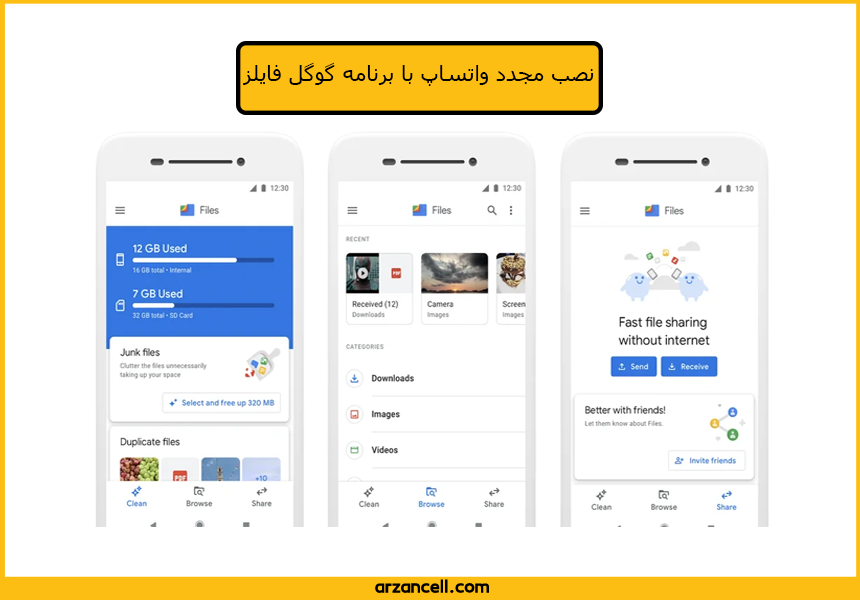
نصب مجدد واتساپ با استفاده از اسکن QR Code در اندروید و iOS
یکی از روشهای دیگر برای نصب مجدد واتساپ بدون پاک شدن اطلاعات، استفاده از اسکن QR Code است. این روش بهویژه برای کاربرانی که از واتساپ وب استفاده میکنند بسیار مفید است.
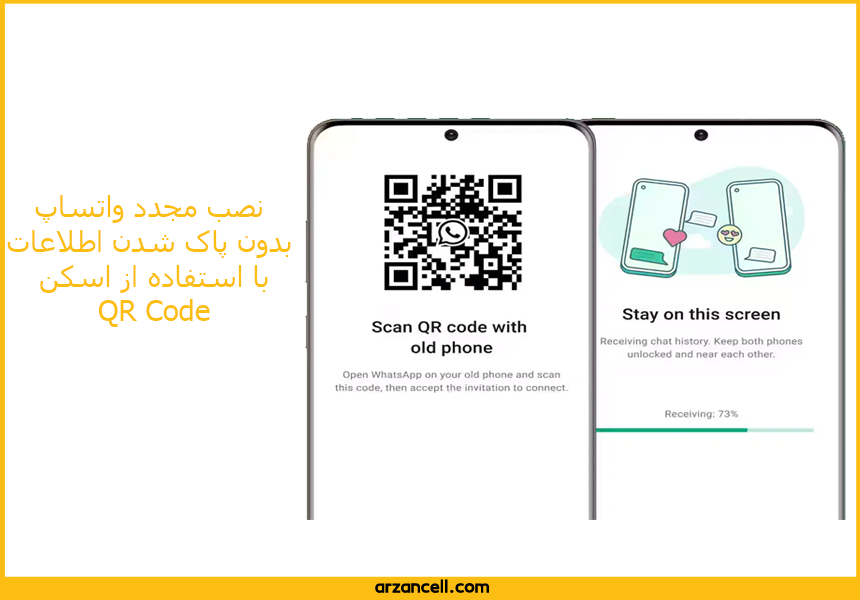
مراحل نصب مجدد واتساپ با استفاده از QR Code
- ابتدا واتساپ را از گوشی خود حذف کنید.
- واتساپ را دوباره از اپ استور یا گوگل پلی استور نصب کنید.
- پس از نصب، وارد بخش واتساپ وب در تنظیمات واتساپ شوید.
- کد QR را اسکن کرده تا اطلاعات و پیامها بهصورت خودکار بازیابی شوند.
نصب مجدد واتساپ با شماره جدید بدون پاک شدن اطلاعات
اگر قصد دارید شماره واتساپ خود را تغییر دهید اما همچنان پیامها و اطلاعات قبلی خود را حفظ کنید، میتوانید از این روش استفاده کنید. با استفاده از این روش، تمامی پیامها و فایلهای خود را به شماره جدید منتقل میکنید.
مراحل نصب مجدد واتساپ با شماره جدید
- ابتدا از اطلاعات خود بکاپ بگیرید.
- وارد تنظیمات واتساپ شوید و گزینه تغییر شماره را انتخاب کنید.
- شماره جدید را وارد کرده و تغییرات را ذخیره کنید.
- واتساپ را حذف کرده و دوباره نصب کنید. دقت کنید که حذف حساب واتساپ با پاک کردن برنامه آن متفاوت است.
- شماره جدید را وارد کرده و بکاپ خود را بازیابی کنید.
مقایسه روشهای نصب مجدد واتساپ بدون پاک شدن اطلاعات
در جدول زیر، به مقایسه روشهای مختلف نصب مجدد واتساپ بدون پاک شدن اطلاعات با توجه به نوع دستگاه و ویژگیهای هر روش میپردازیم و مزایا و معایب هر کدام را ارائه میدهیم:
| روشهای نصب مجدد واتساپ بدون پاک شدن اطلاعات | روش کار | مزایا | معایب |
| بکاپ گوگل درایو | نصب واتساپ مجدد و بازیابی چتها از بکاپ موجود در گوگل درایو | + بازیابی کامل پیامها و رسانهها
+ آسان برای کاربران اندروید |
– نیاز به فضای ذخیرهسازی در گوگل درایو
– فقط برای کاربران اندروید |
| آیکلود | نصب مجدد واتساپ و بازیابی از بکاپ در آیکلود (ویژه آیفون) | + بازیابی پیامها و رسانهها
+ مناسب برای کاربران آیفون |
– فقط برای کاربران آیفون
– نیاز به فضای ذخیرهسازی در آیکلود |
| گوگل فایلز | انتقال پیامها و رسانهها به دستگاه جدید با استفاده از اپلیکیشن گوگل فایلز | + انتقال ساده پیامها و رسانهها
+ سرعت بالا + مناسب برای انتقال به دستگاه جدید |
– نیاز به هر دو دستگاه اندرویدی
– محدود به انتقال فایلها |
| QR Code | استفاده از کد QR برای انتقال چتها بین دستگاهها | + سریع و راحت برای انتقال
+ بدون نیاز به اینترنت |
– فقط برای انتقال به دستگاههای جدید
– باید هر دو دستگاه فعال باشند |
| نصب مجدد واتساپ با شماره جدید | نصب واتساپ بر روی دستگاه جدید با شماره تماس جدید | + امکان تغییر شماره تماس بدون از دست دادن حساب واتساپ
+ امکان ادامه چتها با شماره جدید |
– پیامها و رسانهها از دست میروند
– نیاز به اعلام شماره جدید به مخاطبین |
چگونه مطمئن شویم بکاپ واتساپ فعال است؟
برای اطمینان از اینکه بکاپ واتساپ فعال است، میتوانید مراحل زیر را برای دستگاههای اندروید و آیفون انجام دهید:
برای کاربران اندروید:
۱. واتساپ را باز کنید.
۲. روی منوی سهنقطه عمودی در بالا سمت راست بزنید.
۳. گزینه تنظیمات (Settings) را انتخاب کنید.
۴. به بخش Chats بروید.
۵. روی Chat backup کلیک کنید. در این بخش، اطلاعات بکاپ نمایش داده میشود. شما میتوانید:
- زمان آخرین بکاپ: زمان آخرین بکاپ و اینکه آیا بکاپ به صورت خودکار گرفته میشود را مشاهده کنید.
- بکاپ به گوگل درایو: اگر بکاپ فعال است، میبینید که اطلاعات به گوگل درایو پشتیبانگیری شدهاند. اگر گزینه Active باشد، بکاپ به طور منظم انجام میشود.
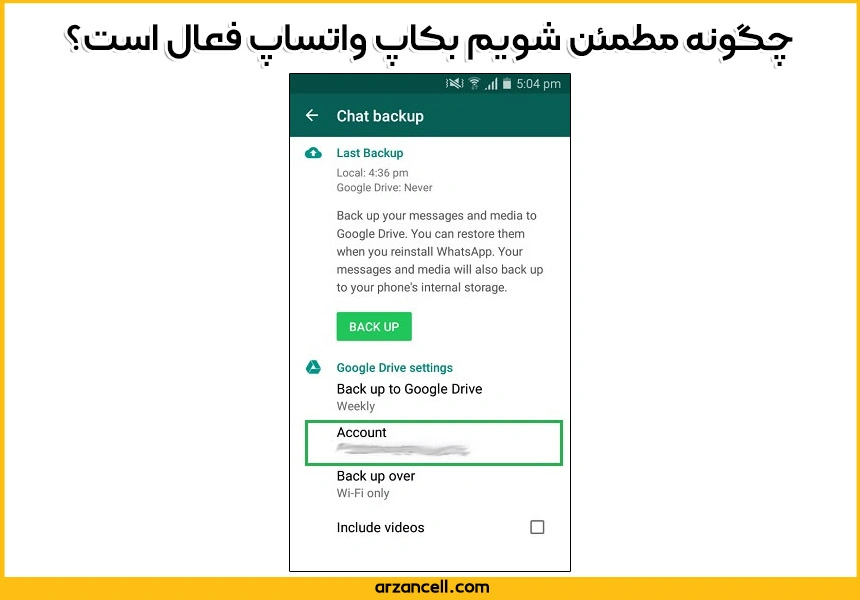
برای کاربران آیفون:
۱. واتساپ را باز کنید.
۲. به تنظیمات بروید.
۳. وارد بخش Chats شوید.
۴. گزینه Chat Backup را انتخاب کنید. در این بخش:
- زمان آخرین بکاپ: زمان آخرین بکاپ نمایش داده میشود.
- همچنین میتوانید تنظیمات بکاپ خودکار را مشاهده کنید و تعیین کنید که بکاپها به صورت روزانه، هفتگی یا ماهانه انجام شوند.
نکته مهم: اگر نمیخواهید هر بار دستی بکاپ بگیرید، مطمئن شوید که گزینه بکاپ خودکار (Auto Backup) فعال است.
بازیابی پیامهای واتساپ در صورت عدم فعال بودن بکاپ
اگر بکاپ واتساپ فعال نباشد، بازیابی پیامها سخت است. اما چند روش احتمالی وجود دارد:
۱. بازیابی از حافظه داخلی (اندروید): اگر فایلهای پشتیبان محلی وجود داشته باشند، میتوانید پیامها را از حافظه دستگاه بازیابی کنید، اما این فایلها فقط ۷ روز معتبر هستند.
۲. نرمافزارهای بازیابی اطلاعات: نرمافزارهایی مانند Dr.Fone یا EaseUS MobiSaver میتوانند به بازیابی پیامهای حذفشده از حافظه دستگاه کمک کنند.
۳. بررسی تاریخچه پیامها در دستگاههای اندروید و آیفون: در صورتی که بکاپ نداشته باشید و به هر دلیلی پیامها در حافظه دستگاه ذخیره شده باشند، میتوانید در تاریخچه پیامها (SMS) یا در تاریخچه اپلیکیشنهای مختلفی مانند ایمیل، پیامهایی که از طریق واتساپ ارسال کردهاید را جستجو کنید، اما این گزینه معمولاً برای پیامهایی که در داخل واتساپ هستند کاربردی ندارد.
۴. ارتباط با پشتیبانی واتساپ در صورت بروز مشکل: در صورتی که هیچ روش دیگری جواب ندهد، میتوانید با پشتیبانی واتساپ تماس بگیرید.
نقل قولهای متخصصان فناوری در زمینه امنیت اطلاعات و بکاپگیری
Carl D’Halluin, CTO at Datadobi “I want to remind everyone that protecting your data with backups isn’t just a technical formality. Given the virtually unavoidable risks of ransomware, malicious or accidental deletions, and countless other threats – it’s absolutely crucial for the health of your business.”
ترجمه:
کارل دِهالوین، مدیر ارشد فناوری در Datadobi
«میخواهم به همه یادآوری کنم که محافظت از دادههای شما با بکاپها صرفاً یک تشریفات فنی نیست. با توجه به خطرات تقریباً غیرقابل اجتناب حملات باجافزار، حذفهای عمدی یا تصادفی، و تهدیدات بیشمار دیگر، این موضوع برای سلامت کسبوکار شما کاملاً حیاتی است.»
Ronak Massand, CEO and Co-Founder of Adaptive “In any organization, data is the most critical asset that must be protected. The primary goal of a hacker in any breach is to exfiltrate this data. The severity of a breach is ultimately measured by the number of sensitive records compromised.”
ترجمه:
روناک ماساند، مدیرعامل و همبنیانگذار Adaptive
«در هر سازمانی، دادهها مهمترین دارایی هستند که باید محافظت شوند. هدف اصلی هکر در هر نفوذی، استخراج این دادهها است. شدت یک نفوذ در نهایت بر اساس تعداد رکوردهای حساس آسیبدیده اندازهگیری میشود.»
Britney Hommertzheim “As cybersecurity leaders, we have to create our message of influence because security is a culture, and you need the business to take place and be part of that security culture.”
ترجمه:
بریتنی هومرتزهایم:
«به عنوان رهبران امنیت سایبری، باید پیام تأثیرگذاری خود را ایجاد کنیم، زیرا امنیت یک فرهنگ است و شما نیاز دارید که کسبوکار در این فرهنگ امنیتی جای گیرد و بخشی از آن باشد.»
جمع بندی نکات نصب مجدد Whatsapp
نصب مجدد واتساپ بدون پاک شدن اطلاعات یکی از موضوعات مهم برای کاربرانی است که نمیخواهند پیامها و فایلهای خود را از دست بدهند. با پیروی از مراحل گفته شده در این مقاله، میتوانید واتساپ خود را بدون هیچگونه نگرانی مجدداً نصب کنید. در نهایت، پیشنهاد میشود همیشه از اطلاعات خود بکاپ بگیرید و از خرید شماره مجازی معتبر برای امنیت بیشتر استفاده کنید.
سوالات متداول نصب مجدد واتساپ بدون پاک شدن اطلاعات
1. آیا میتوانم واتساپ را بدون از دست دادن پیامها نصب مجدد کنم؟
بله، با انجام مراحل پشتیبانگیری و بازیابی که در این مقاله توضیح داده شد، میتوانید واتساپ را بدون از دست دادن پیامها نصب مجدد کنید.
2. آیا میتوانم شماره واتساپ خود را تغییر دهم و همچنان پیامهای قبلی را حفظ کنم؟
بله، شما میتوانید شماره خود را تغییر داده و پیامهای قبلی را با استفاده از بکاپ واتساپ حفظ کنید.
3. آیا برای بازیابی پیامها نیاز به خرید شماره مجازی دارم؟
خیر، برای بازیابی پیامها نیازی به خرید شماره مجازی نیست. اما استفاده از شماره مجازی میتواند به امنیت بیشتر حساب شما کمک کند.
4. من اشتباه واتساپم را پاک کردم کل پیامهام پاک شد بک آپ فعال نبود آیا امکان هست عکس و فیلم و نوشته هام بازیابی بشه ؟
اگر بکآپ واتساپ شما فعال نبوده و پیامها و رسانهها (عکس، فیلم و نوشتهها) پاک شده باشند، متأسفانه بازیابی آنها از طریق خود واتساپ یا روشهای معمول تقزیبا غیرممکن است. در برخی موارد، تا زمانی که دادهها به طور کامل از حافظه گوشی پاک نشدهاند، ممکن است بتوانید از طریق نرمافزارهای بازیابی اطلاعات فایلهای کششده را بازگردانی کنید.